剪切板是指windows 操作系统提供的一个暂存数据,并且提供共享的一个模块。也称为数据中转站,剪切板在后台起作用,在内存里.,是操作系统设置的一段存储区域,你是在硬盘里找不到的.你只要有文本输入的地方按CRTL+V或右键粘贴就出现了,.新的内容送到剪切板后,将复盖旧内容。
什么是剪切板_剪切板 -简介
剪切板是指windows操作系统提供的一个暂存数据,并且提供共享的一个模块。也称为数据中转站,剪切板在后台起作用,在内存里.,是操作系统设置的一段存储区域,你是在硬盘里找不到的.你只要有文本输入的地方按CRTL+V或右键粘贴就出现了,.新的内容送到剪切板后,将复盖旧内容。即剪切板只能保存当前的一份内容,因在内存里,所以,电脑关闭重启,存在剪切板中的内容将丢失。在xp下,运行clipbrd,调用剪切板查看程序。
要想看到剪切板的内容需要剪切板查看器。
默认的windows是不安装剪切板查看程序的。你可以在控制面板-添加删除程序-windows组建-附件和工具-详细信息-附件-相信信息-构选剪切板查看器,插入安装光盘即可完成安装。
调出就是:开始-程序-附件-系统工具-剪切板查看器
什么是剪切板_剪切板 -作用
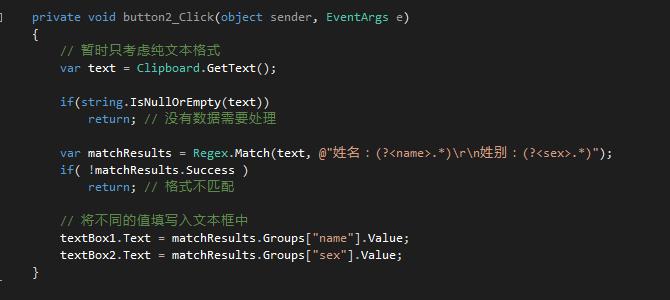
系统剪切板复制粘贴功能失效的恢复
今天使用电脑突然的就发现系统剪切板不能使用了。具体的症状就是剪切没有变灰,但是剪切不掉,也粘贴不过去,复制干脆就是灰的。最后网上找了一个方法:建立一个批处理文件 *.bat 内容如下,执行就可以解决了。
regsvr32 actxprxy.dll
regsvr32 shdocvw.dll
regsvr32 mshtml.dll
regsvr32 urlmon.dll
regsvr32 msjava.dll
regsvr32 browseui.dll
regsvr32 oleaut32.dll
regsvr32 shell32.dll
利用Windows剪切板去除图像毛边
使用Authorware制作课件的朋友常常会遇到这样的问题,当我们把一幅图片插入到Authorware中,想要进行透明化时,如果设置的底色是非白色,你会发现将图片透明化以后,图片的周围有一些“毛边”,使整个多媒体课件显得非常粗糙,令人十分不满意。这里介绍一个解决的小技巧,大家可以试一试。
首先把想要插入的图片先插入到Authorware中,选择已经插入的图片,点击“剪切”命令,然后把Authorware最小化。打开Photoshop,新建一个文件,此时Photoshop会按照刚才剪切的图片的大小建立一个空白的文件,点击“编辑”菜单中的“粘贴”命令,Authorware中的那幅图片就已经被我们原封不动地移了过来,选择在Authorware中要透明化的空白区(在这里要认真仔细地进行选取,可以在Photoshop的导航器中把图片先放大到200%,为的是更好的选取选区,可按住键盘上的Shift键,并配合魔棒工具进行选择。)选择完毕后,这幅图片上就出现了一个我们要去掉的选区,接着执行“选择”菜单中的“反选”命令,点击“编辑”菜单中的“剪切”命令抠出图像,再点击任务栏上的Authorware,回到Authorware的工作环境中,在刚才剪切图片的地方选择“粘贴”,我们放在Windows剪切板中的图片又回到了Authorware中,但此时的图片还是不透明的,最后把图片透明化。怎么样,毛边消失了吧!
通过这篇小文章大家可以发现,Windows剪切板的功能是非常强大的,可以在不同的软件中进行数据的交换。其实,这种方法在Macromedia系列软件中更为通用,我们可以在Flash、Fireworks、Authorware中利用剪切板任意地进行修改、剪切、复制、粘贴,可不要小看这些简单的操作,熟练之后,会给多媒体创作带来很多方便的。
将一段文字复制到Windows剪切板里
两个最有用的 clipboard 方法是 settext 和 gettext。用这两个方法向剪贴板和从 clipboard 传送字符串数据。
settext 将文本复制到 clipboard 上,替换先前存储在那里的文本。可将 settext 作为一条语句使用。其语法如下:
clipboard.settext data[, format]
gettext 返回存储在 clipboard 上的文本。也可将它作为函数使用:
destination = clipboard.gettext()
将 settext 和 gettext 方法,和“使用选定文本”中介绍的选择属性结合起来使用,可容易地编写文本框的“复制”,“剪切”和“粘贴”命令。下列一些事件过程,为以 mnucopy,mnucut 和 mnupaste 命名的控件,实现了这些命令:
private sub mnucopy_click ()
clipboard.clear
clipboard.settext text1.seltext
end sub
private sub mnucut_click ()
clipboard.clear
clipboard.settext text1.seltext
text1.seltext = ""
end sub
private sub mnupaste_click ()
text1.seltext = clipboard.gettext()
end sub
注意 如果它们都是菜单控件时,示例会工作得最好,这是因为 text1 有焦点时可使用菜单。
要注意的是 copy 和 cut 这两个过程,都要先用 clear 方法将 clipboard 清空。(因为可能要以几种不同的格式在 clipboard 上放置数据,所以 clipboard 不应自动清空。这在本章后面的“在 clipboard 上使用多种格式”中有详细描述。然后,copy 和 cut 这两个过程,都用下面的语句将 text1 中所选择的文本复制到 clipboard 上:
clipboard.settext text1.seltext
在“粘贴”命令中,gettext 方法将返回 clipboard 上当前的文本字符串。然后用一条赋值语句将该字符串复制到文本框的指定位置 (text1.seltext)。如果当前没有被选定的文本,则 visual basic 将该文本放置在文本框中插入点处:
text1.seltext = clipboard.gettext()
该代码假定全部文本被传送到或传送出文本框 text1,而用户可在 text1 和其它窗体上的控件之间进行复制、剪切和粘贴。
由于 clipboard 是被整个环境所共享的,所以在 text1 和任何正在使用剪贴板的应用程序之间,也能传送文本。
使用 activecontrol 属性
如果希望“复制”、“剪切”和“粘贴”命令能和任何有焦点的文本框一起工作,可使用 screen 对象的 activecontrol 属性。下列代码给任何有焦点的控件提供了一个引用:
screen.activecontrol
可将此代码段当作对控件的任何其它引用一样使用。如果知道该控件是一个文本框,就可引用支持文本框的任何属性,包括 text、seltext 和 sellength。下列代码假定活动的控件是一个文本框,且使用了 seltext 属性:
private sub mnucopy_click ()
clipboard.clear
clipboard.settext screen.activecontrol.seltext
end sub
private sub mnucut_click ()
clipboard.clear
clipboard.settext screen.activecontrol.seltext
screen.activecontrol.seltext = ""
end sub
private sub mnupaste_click ()
screen.activecontrol.seltext = clipboard.gettext()
end sub
通过Windows剪切板在“字段图像”构件录入
“图像”在数据库中属于大二进制(BLOB)类型的字段值,在ACCESS数据库中应采用“OLE对象”字段类型。
注意,在数据库建立图像类型字段时,最好直接新建一个字段行,而不是在原字段类型上修改。如果原字段含有数据,那么项目在执行时将出现错误提示。而这种错误很不容易发现。
字段图像构件支持标准的Windows剪切板录入,即快捷键Ctrl+X、Ctrl+C、Ctrl+V对图象数据进行剪切、复制、粘贴操作。在“提交”记录前按Esc键可以返回该条记录图像的初始状态。
搭建之星项目运行的同时,打开画图软件,调用所需要图像,然后执行CTRL+C(复制)。接下来,切换到搭建之星项目,选中的字段图像,执行CTRL+V(粘贴)。
例如,打开Windows操作系统的画图工具,调用一幅图像,然后执行Ctrl+A(全选),接下来执行Ctrl+C(复制)。如图1所示
图1
切换到搭建之星项目,选中“字段图像”构件,执行Ctrl+V(粘贴)。如图2所示
图2
复制Windows信息框文字到剪切板
看了之后你会发现这的确是个很简单的技巧,但是玩了这么久的电脑我居然一点都不知道.每次弹出无法理解的错误窗口时,我通常是自己将那些关键字打入搜索框搜索.没有想到还有直接Ctrl+C就可以直接将所有文字都复制到剪切板这个办法.看来Windows的小秘密还有待我进一步发现啊.
示意图:
想简单地测试一下的话,开始
 爱华网
爱华网


